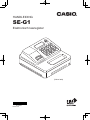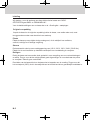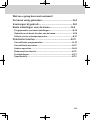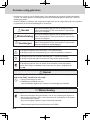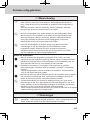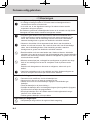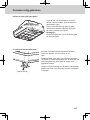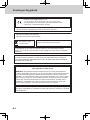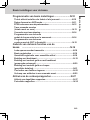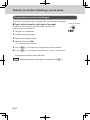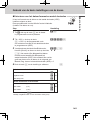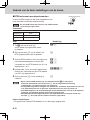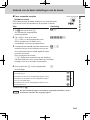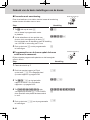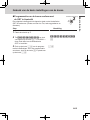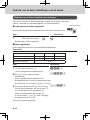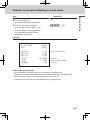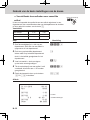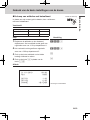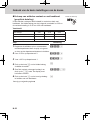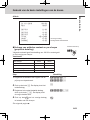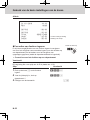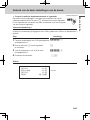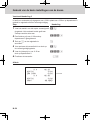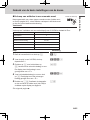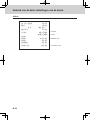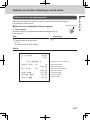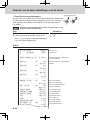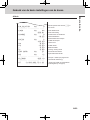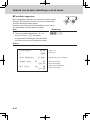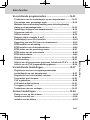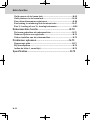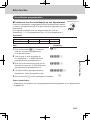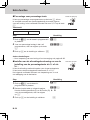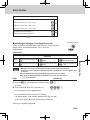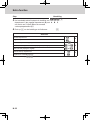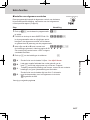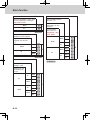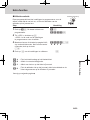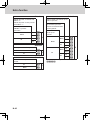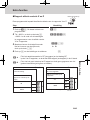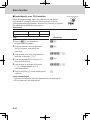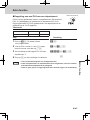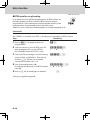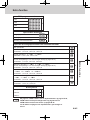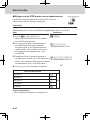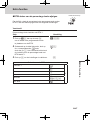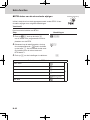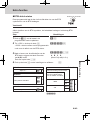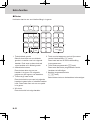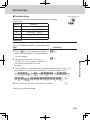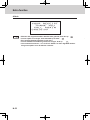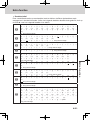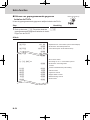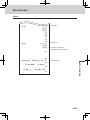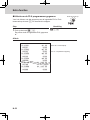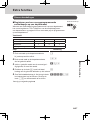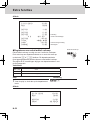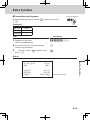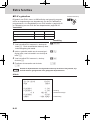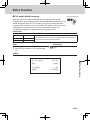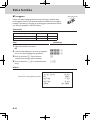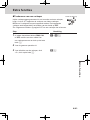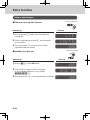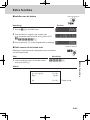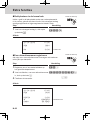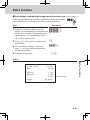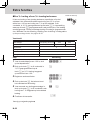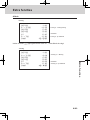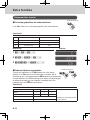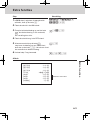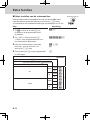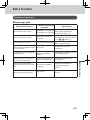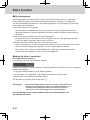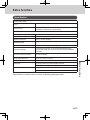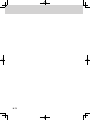HANDLEIDING
SE-G1
Elektronisch kasregister
(kleine lade)
S E-G 1*EF
MA1212-A

N-2
Inleiding
Wij danken u voor de aankoop van deze elektronische kassa van CASIO.
OPSTARTEN gaat SNEL en GEMAKKELIJK !
Voor de basisinstellingen van uw kassa kan u de « Snelle gids » raadplegen.
Originele verpakking
Verpak de kassa in de originele verpakking indien de kassa, voor welke reden ook, moet
teruggezonden worden naar de winkel van aankoop.
Plaats
Plaats de kassa op een vlakke stevige ondergrond, uit de nabijheid van radiators,
zonlicht, vochtige en/of stoffige omgeving.
Stroom
De kassa werkt enkel op een voedingspanning van (120 V, 220 V, 230 V, 240 V; 50/60 Hz).
Plaats niet te veel toestellen op hetzelfde contactpunt om overbelasting te vermijden.
Reinigen
Reinig de kassa met een zachte doek gedrenkt in een mengeling van een neutraal detergent
en water. Zorg er voor dat de reinigingsdoek goed uitgewrongen is om schade aan de printer
te vermijden. Gebruik geen verdunners.
De stekker van de kassa dient om de kassa los te koppelen van de voeding. Zorg ervoor dat
het contactpunt (220V) zich in de nabijheid van het toestel bevindt en gemakkelijk bereikbaar is.

N-3
Wat zou u graag doen met uw kassa?
De kassa veilig gebruiken............................ ...................N-4
Voorzorgen bij gebruik....................................................N-8
Basis instellingen voor de kassa.................................N-9
Programmatie van basis instellingen..........................................N-10
Gebruik van de basis functies van de kassa.................................N-16
Afdruk van de verkoopsrapporten..............................................N-27
Praktische functies.......................................................N-31
Verschillende programmaties......................................................N-33
Verschillende operaties...............................................................N-57
Andere operaties ..........................................................................N-64
Rekenmachine functie.................................................................N-70
Foutmeldingen..............................................................................N-73
Specicaties.................................................................................N-75

N-4
• Proficiat met uw keuze van de CASIO kassa. Lees aandachtig de volgende veiligheidsrichtlijnen
voordat u de kassa gebruikt. Eenmaal gelezen hou deze handleiding bij de hand voor eventuele
raadpleging nadien.
• Gelieve aandacht te besteden aan volgende pictogrammen om de veilige bediening van het product
te garanderen en dit om beschadigingen te voorkomen.
p
*
Gevaar
Indien geen aandacht gegeven aan dit pictogram en het
product slecht gebruikt is, kan dit resulteren in persoonlijke
letsels en/of overlijden.
*
Waarschuwing
Indien geen aandacht gegeven aan dit pictogram en het
product slecht gebruikt, is kan dit resulteren in persoonlijke
letsels en/of overlijden.
*
Voorzorgen
Indien geen aandacht gegeven aan dit pictogram en het
product slecht gebruikt is, kan dit resulteren in persoonlijke
letsels en/of eigendom beschadigingen.
• De pictogrammen in deze handleiding hebben de volgende betekenis.
’
Dit pictogram betekent wees voorzichtig = een waarschuwing.
Dit pictogram geeft een waarschuwing voor eventuele elektrische schokken.
!
Dit pictogram geeft een verboden handeling aan = verboden handeling.
Dit pictogram geeft aan dat het toestel nooit mag worden gedemonteerd.
$
Dit pictogram duidt op iets wat u niet mag doen = een instructie.
Dit pictogram geef aan dat u de stekker moet losmaken uit het stopcontact.
Noteer dat moeilijke verklaarbare instructies door een figuur, aangeduid zijn
door +.
*
Gevaar
Indien lekkage vloeistof van een batterij in contact komt met uw ogen, uw
huid of uw kledij, handel dan als volgt:
-
1. Reinig overvloedig met water.
2. Raadpleeg onmiddellijk een arts.
Niet onmiddellijk reageren kan resulteren in beschadiging of blindheid.
d
*
Waarschuwing
Het kasregister bedienen
$
• Mocht het kasregister niet goed werken, rook of een vreemde geur afgeven of
abnormaal functioneren, dient u direct de stroom uit te schakelen en de srekker
uit het stopcontact te halen.
Als u toch doorgaat, riskeert u brand of elektische schokken.
u
Neem contact op met een servicemonteur van CASIO.
De kassa veilig gebruiken

N-5
*
Waarschuwing
-
-
!
• Gebruik geen vloeistoffen in de buurt van het kasregister en laat er niets in
vallen. Mocht er toch vocht of iets anders in het kasregister terecht komen,
dient u direkt de stroom uit te schakelen en de stekker uit het stopcontact te
halen.
Als u toch doorgaat, riskeert u kortsluiting, brand of elektrische schokken.
Neem contact op met een servicemonteur van CASIO.
.
• Mocht u het kasregister laten vallen waardoor het beschadigd raakt, dient u
direct de stroom uit te schakelen en de stekker uit het stopcontact te halen.
Als u toch doorgaat, riskeert u kortsluiting, brand en elektrische schokken.
Het is zeer gevaarlijk te proberen zelf het kassaregister te repareren.
Neem contact op met een servicemonteur van CASIO.
.
• Haal nooit het kasregister uit elkaar of breng er op geen enkele wijze
veranderingen in aan. Het kasregister bevat onderdelen die onder
hoogspanning staan, waardoor het risico op brand en elektrische
schokken bestaat. Neem contact op met een servicemonteur van CASIO
voor alle reparaties en onderhoudswerkzaamheden.
Stekker en stopcontact
+
+
+
-
• Gebruik uitsluitend een toegestaan contactpunt (100V~240V). Als u een
contactpunt met een afwijkende spanning gebruikt, riskeert u brand, elektrische
schokken en het defect raken van het kasregister. Door overbelasting van een
stopcontact kan het risico op oververhtting en brand ontstaan.
• Controleer of de stekker zo ver mogelijk in het stopcontact is gestoken.
Door losse pluggen ontstaat het risico op elektrische schokken, oververhitting
of brand.
Gebruik het kasregister nooit als de stekker beschadigd is. Steek de stekker
nooit in een contact dat los is geraakt.
• Stof dat zich in de loop van de tijd op de pennen van de stekker heeft verzameld,
kunt u afvegen met een droge doek. Vocht heeft een nadelige invloed op de
isolatie en levert een risico op elektrische schokken en brand.
• Voorkom beschadiging van snoeren en stekkers en breng er in geen geval
veranderingen in aan. Als u blijft werken met een beschadigd snoer, kan dit de
isolatie opheffen, de interne bedrading blootleggen en kortsluiting veroorzaken,
waardoor het risico op elektrische schokken en brand ontstaat.
Neem contact op met een servicemonteur van CASIO als het snoer of de stekker
moeten worden gerepareerd of onderhouden.
*
Voorzorgen
-
• Plaats het kasregister nooit op een onstabiel of oneffen vlak. Hierdoor kan het
kasregister - vooral wanneer de lade geopend is - vallen, waardoor het risico op
brand, elektrische schokken en niet meer functioneren ontstaat.
De kassa veilig gebruiken

N-6
*
Voorzorgen
Zet het kasregister nooit op volgende plaatsen:
+
• In vochtige of stoffige ruimten of in ruimten waar het kasregister direct in
contact komt met hete of koude lucht.
• In de volle zon, in een afgesloten voertuig of in andere ruimten waar de
temperatuur hoog kan oplopen.
De hierboven genoemde omstandigheden kunnen er de oorzaak van zijn dat het
kasregister niet meer werkt, waardoor brandgevaar ontstaat.
+
• Zorg dat er geen knikken in het snoer komen, laat het niet beklemd raken
tussen de bureaus of ander meubilair en zet nooit zware voorwerpen op het
snoer. Als u dit doet, kan dit kortsluiting of breuk in het snoer veroorzaken,
waardoor brandgevaar en gevaar van elektrische schokken ontstaat.
+
• Wanneer u de stekker uit het stopcontact haalt, dient u aan de stekker te
trekken en nooit aan het snoer. Als u aan het snoer trekt, kan dit beschadigd
raken, kan de bedrading breken of kan kortsluiting onstaan, waardoor
brandgevaar en gevaar van elektrische schokken ontstaat.
-
• Raak de stekker nooit met natte handen aan. Hierdoor riskeert u elektrische
schokken. Als u aan het snoer trekt, kan dit beschadigd raken, kan de bedrading
breken of kan kortsluiting ontstaan, waardoor brandgevaar en gevaar voor elek-
trische schokken onstaat.
-
• Minstens eenmaal per jaar, ontkoppel het voedingsnoer en gebruik een droge
doek of een stofzuiger om het stof te verwijderen rond de pennen van de
stekker.
Gebruik nooit detergenten om het snoer te reinigenen, zeker nooit op de
stekker.
+
• Laat kleine onderdelen nooit in de nabijheid van kleine kinderen slingeren en
dit om te vermijden dat ze deze per toeval zouden inslikken.
Gebruik enkel de gepaste batterijen.
-
• Demonteer noch modificeer of sluit de batterijen kort.
• Werp ze niet in het vuur of water en verwarm ze niet.
• Gebruik nooit oude en nieuwe batterijen tegelijk of verschillende type
batterijen.
• Plaats de batterijen in de juiste richting + -.
• Verwijder de batterijen als u het kasregister langere tijd niet gebruikt. Opgepast,
bij stroomuitval verdwijnt de programmatie.
• Werp lege batterijen niet in de vuilbak maar wel zoals reglementair voorge-
schreven in bv. bebat dozen.
• Probeer gewone batterijen, niet op te laden.
Lege batterijen wegwerpen:
-
• Werp batterijen weg conform de regels en lokale wetgeving.
De kassa veilig gebruiken

N-7
Indien de lade niet open gaat !
In geval van een stroompanne of slecht
werken van het toestel, gaat de lade niet
automatisch open.
Zelfs in deze situatie kan men de lade
openen door aan de hefboom onderaan
de lade te trekken (zie figuur).
Belangrijk !
Als de lade gesloten is met de sleutel gaat
de lade niet open.
In verband met de lade haak
De haak verhindert dat de kassa kan kantelen
onder het gewicht van de munten in de
lade.
Plaats de haak in de gleuf voorzien aan de kassa.
Verwijder de zelfklevende band van de haak aan de
kassa en plaats de haak waar de kassa moet
geplaatst worden.
Om een slechte werking van de lade te verhinderen
plaatst men best niet overmatig munten en biljetten
in de lade.
Hefboom om lade te openen
(kleine lade S)
De kassa veilig gebruiken

N-8
Fabrikant:CASIO COMPUTER CO., LTD.
6-2, Hon-machi 1-chome, Shibuya-ku, Tokyo 151-8543, Japan
Verantwoordelijk binnen de Europese Unie:CASIO EUROPE GmbH
CASIO-Platz 1, 22848 Norderstedt, Germany
Bewaar deze informatie voor toekomstige raadpleging.
De conformiteit kan geraadpleegd worden op http://world.casio.com/
Dit symbool is enkel
voor EU landen.
De voedingstekker op dit toestel moet gebruikt worden om de hoofdvoeding af te sluiten.
Verzeker er u van dat de wandcontactdoos zo dicht mogelijk bij de kassa staat en gemakkelijk
bereikbaar is.
WAARSCHUWING
DIT IS EEN KLASSE A PRODUCT. IN EEN HUISELIJKE OMGEVING KAN DIT PRODUCT
RADIO INTERFERENTIE VEROORZAKEN EN DIENT DE GEBRUIKER SOMS PASSENDE
MAATREGELEN TE TREFFEN.
Dit product is ook geschikt voor IT voeding distributie
systeem met fase-tot-fase spanning 230 V.
Laite on liitettävä suojamaadoituskostkettimilla vaurstettuun pistorasiaan
Apparatet må tilkoples jordet stikkontakt
Apparaten skall anslutas till jordat nätuttag.
FCC WARNING:
Changes or modifications not expressly approved by
the party responsible for compliance could void the user’s authority to operate
the equipment.
WARNING: This equipment has been tested and found to comply with the limits for
a Class A digital device, pursuant to Part 15 of the FCC Rules. These limits are designed
to provide reasonable protection against harmful interference when the equipment is
operated in a commercial environment. This equipment generates, uses, and can radiate
radio frequency energy and, if not installed and used in accordance with the instruction
manual, may cause harmful interference to radio communications. Operation of this
equipment in a residential area is likely to cause harmful interference in which case
the user will be required to correct the interference at his own expense.
GUIDELINES LAID DOWN BY FCC RULES FOR USE OF THE UNIT IN THE U.S.A.
(Not applicable to other areas)
Voorzorgen bij gebruik

N-9
Basis functie
Programmatie van basis instellingen........................N-10
Ticket afdruk instellen als ticket of als journaal.......................N-10
Datum formaat en ADD mode......................................................N-11
BTW toekennen aan departementen ..........................................N-12
Twee vreemde munten
(lokale munt en euro) ...................................................................N-13
Vreemde munt omrekening .........................................................N-14
Programmatie van de kassa
opdat de kassa enkel euro's aanneemt...................................... N-14
Programmatie van de kassa
conform met de GST in Australië ...............................................N-15
Gebruik van de basis functies van de
kassa .........................................................................N-16
Lade openen zonder transactie ...................................................N-16
Basis registraties ......... .................................................................N-16
Quantiteit registratie voor eenzelfde artikel .......................... ....N-18
Betaling met bankkaart ............................. ....................................N-19
Betaling met contant geld en met bankkaart
(gemengde ontvangst) ..................................................................N-20
Betaling met contant geld en cheque
(gesplitste betaling) .......................................................................N-21
Correcties van foutieve ingaven . .................................................N-22
Verkoop van artikelen in een vreemde munt ..............................N-25
Afdruk van de verkoopsrapporten ..............................N-27
Afdruk van dagelijkse rapporten..................... .............................N-27
Periodieke rapporten......................... ............................................N-30
Basis instellingen voor de kassa

N-10
Programmatie van basis instellingen
Deze sectie omschrijft de basis programmatie voor de basis handelingen.
Ticket afdruk instellen als ticket of journaal
In plaats van af te drukken als een journaal, kan men een
ticket voor de klant afdrukken.
1 Verwijder het printerdeksel.
2 Verwijder de papieroproller.
3 Plaats het printerdeksel terug.
4 Plaats de sleutel op PGM.
« P » verschijnt op het scherm.
5 Druk op Zk om de kassa in programmatie mode te plaatsen
6 Druk op Zu om de kassa in te stellen als « Ticket » voor de klant.
U kassa kan nu klanten tickets afdrukken.
Om de kassa terug als "journaal" in te stellen, druk op ?u.
Plaats de sleutel op
Gebruik van de basis instellingen van de kassa

N-11
Basis functie
Gebruik van de basis instellingen van de kassa
Selecteren van het datum formaat en aantal decimalen
U kan het formaat van de datum en het aantal decimalen (ADD)
instellen volgens uw land.
Deze programmatie is enkel effectief na de initialisatie
(instellen van datum en uur).
Stap Handeling
1 Tik C druk op de toets k om de kassa
in programmatie mode te plaatsen.
.
Ck
2 Tik « 0122 », druk op de toets
k. « 0122 » is de programmatie code
om het datum formaat en het aantal decimalen
te programmeren (ADD).
?ZXXk
3 Verwijzend naar de tabel A en B hieronder,
kies de cijfers bij uw keuze en druk op de toets
p. Het eerste cijfer A bepaalt het datum
formaat en de tweede cijfer B bepaalt het
aantal decimalen (ADD). Het voorbeeld hier rechts
geeft een keuze voor de datum in de volgorde van
Maand, Dag, Jaar en het aantal decimalen (ADD) = 0.
X?p
A B
4 Druk de toets k om de instelling te valideren.
k
Selecteren van het datum formaat
Jaar/Maand/Dag
?
A
Dag/Maand/Jaar
Z
Maand/Dag/Jaar
X
Aantal decimalen na de komma
Mode ADD 0 (0.)
?
B
Mode ADD 1 (0,0.)
Z
Mode ADD 2 (0,00.)
X
De fabrieksinstelling = ZX
Namelijk, Dag/Maand/Jaar en twee decimalen ADD2 (0,00).
Plaats de sleutel op

N-12
Gebruik van de basis instellingen van de kassa
BTW toekennen aan departementen
U kan een BTW toekennen aan ieder departement (zie
nota hieronder betreffende departementen).
Om een BTW waarde toe te kennen, zie «BTW instellen
en afronding» pagina N-44.
Voorbeeld
Departement BTW
01 tot 03. 8%
05 5,5%
Stap Handeling
1 Tik Z druk op de toets k
om de kassa in programmatie mode
te plaatsen.
Zk
2 Druk op de toets ~ om de kassa in de
BTW programmatie mode te plaatsen
.
~
3 Geef de BTW waarde in, druk vervolgens op
het bestemde departement. Rechts een
voorbeeld van een BTW waarde van 8 % op
departement 1 en 3.
<a
<d
4 Herhaal stap 3 voor een ander departement.
Rechts een voorbeeld van een BTW waarde
van 5,5% op departement 5.
B"B5
5 Druk op de toets k om de instelling te
valideren.
k
• Bij een foutieve BTW instelling op een departement, tik ? en druk op het
bestemde departement. Druk op de toets k om de programmatie instelling
te beëindigen, vervolgens ga terug naar het begin.
• Het departement geeft een categorie van artikels aan. Voorbeeld, departement 01 voor het
fruit, departement 02 voor de groenten, departement 03 voor het fruit in blik, enz.
• De BTW bedragen en de verkoopsbedragen zonder BTW worden in de (X) of (Z) rapporten
afgedrukt. Zie «Dagelijks lees/op nulzet rapport» pagina N-28.
• Een BTW waarde kan toegekend worden aan departementen 9 tot 24 door middel van
de toets j. Zie «Lade openen zonder transactie» pagina N-16.
Andere handelingen :
• «Programmeren van de BTW waarden en hun afronding» pagina N-44.
Plaats de sleutel op

N-13
Basis functie
Gebruik van de basis instellingen van de kassa
Twee vreemde munten
(lokaal en euro)
Dit programme stelt de kassa zodanig in om zowel de lokale
munt en de euro's af te drukken op de journalen of tickets.
Stap Handeling
1 Tik C druk op de toets k
Om de kassa in programmatie
mode te plaatsen.
Ck
2 Tik « 2422 », druk op de toets
k. « 2422 » is de programmatie code
om de muntkeuze in te stellen en is
noodzakelijk om eerst te programmeren.
XVXXk
3 Verwijzend naar tabel A hieronder beschreven,
maak een keuze uit de hoofdmunt en ook van
de munteenheid van het totaal afgedrukt op de
journalen en tickets.
Druk vervolgens op de toets
p. Rechts een voorbeeld voor een instelling
van de hoofdmunt in euro en de afdruk van het totaal
bedrag in euro en in de lokale munteenheid.
.
Cp
(A)
4 Druk op de toets k om de programmatie
te beëindigen.
k
De hoofdmunt is de lokale munt en het afgdrukte totaal is
in de lokale munt 0.
?
A
De hoofdmunt is de euro en het afgedrukte totaal is in euro.
Z
De hoofdmunt is de lokale munt en het afgedrukte totaal is
in euro en in de lokale munt.
X
De hoofdmunt is in euro en het afgedrukte totaal is in euro
en in de lokale munt.
C
Fabrieksinstelling = X
Om het resultaat te krijgen van hierboven ingestelde parameters, moet u
de deviezen instellen. Zie volgende pagina.
Plaats de sleutel op

N-14
Gebruik van de basis instellingen van de kassa
Vreemde munt omrekening
Door de wisselkoers in te stellen, kan de kassa de berekening
maken tussen de lokale munt en euro.
Stap Handeling
1 Tik Z druk op de toets k
om de kassa in programmatie mode
te plaatsen.
Zk
2 Vul de wisselkoers in ten opzichte van
de euro, druk vervolgens op de toets ].
Het voorbeeld van de handeling geeft de instelling
van 1.95 DM in verhouding met 1 euro.
Z">B]
3 Druk op de toets k om de programmatie
te beëindigen.
k
Programmatie van de kassa opdat de kassa
enkel euro's aanneemt.
Bij de volgende programmatie plaatst men het kasregister
enkel in euro's.
Stap Handeling
1 Plaats de sleutel op Z.
2 Druk het opnulzet rapport af. Druk
op de toets p. Zie «Dagelijks lees/
op nulzet rapport» op pagina N-28
.
p
3 Tik Z?p om het periodiek
rapport te wissen. Zie «Periodieke
rapporten » op pagina N-30
.
Z?p
4 Tik ?Z?MX??X druk
vervolgens op de toets k. « 010172002 »
deze speciale code plaatst de kassa enkel
in euro.
.
?Z?MX??X
k
5 Druk op de toets p om de programmatie
te beëindigen.
p
Plaats de sleutel op
Plaats de sleutel op

N-15
Basis functie
Programmatie van de kassa conform met
de GST in Australië
De volgende instelling stelt de kassa is staat om de Australische
GST te berekenen (Goods and Service Tax, taks op goederen en
diensten).
Stap Handeling
1 Plaats de sleutel op Z.
2 Tik ?Z?ZX??Z en druk
vervolgens op de toets k. « 01012001 »
deze code dient om de Australische
GST in te stellen.
?Z?ZX??Z
k
3 Druk op de toets p om de program-
matie te beëindigen. Wil u de programmatie
annuleren, druk op de toets k in plaats van
op de toets p.
p
Plaats de sleutel op
Gebruik van de basis instellingen van de kassa

N-16
Gebruik van de basis functies van de kassa
Deze sectie verklaart de basis handelingen mogelijk op de kassa. Voor ander
gebruik, consulteer de passende pagina's voor iedere handeling.
Lade openen zonder transactie
t
Deze functie kan bijvoorbeeld gebruikt worden om geld te wisselen, enz.
Stap Handeling
1 Druk enkel op de toets
De lade opent zonder registratie.
Basis registratie
U kan registraties uitvoeren in het betreffende departement.
Voorbeeld
Eenheidsprijs •1.00 •2.00 •0.30
Aantal 1 1 1
Departement 2 13 21
Ontvangen contant geld •5.00
Stap Handeling
1 Tik 100, druk op de toets s.
•1.00 is geregistreerd in departement 2.
Z??s
2 Druk j voor het ingeven van de
eenheidsprijs.
•2.00 is geregistreerd in departement 13.
De departementen 9 tot 24 zijn geselecteerd door
de combinatie van de toetsen j en a tot 8.
jX??5
3 Druk tweemaal op de toets j voor het inge-
ven van de eenheidsprijs, dan op de toets 5.
•0,30 is geregistreerd in departement 21.
Indien u tweemaal drukt op de toets j
en op de toetsen a tot 8, heeft u toegang
tot departementen 17 tot 24.
jjC?5
Vervolg op volgende pagina 6
Plaats de sleutel op
Gebruik van de basis instellingen van de kassa

N-17
Basis functie
Gebruik van de basis instellingen van de kassa
Stap Handeling
4 Druk op de toets k.
Het subtotaal bedrag is afgebeeld.
k
5 Geef het ontvangen bedrag in,
druk vervolgens op de toets p.
Is het ontvangen bedrag groter dan
het subtotaal, het verschil wordt
afgebeeld en afgedrukt.
B??p
Afdruk
— Teruggave
21−01−2013 09:00
REG 0002
DEPT02 •1.00
DEPT13 •2.00
DEPT21 •0.30
TOTAL •
3
.
30
CASH •5.00
CHANGE •1.70
— Depart. nr./Eenheidsprijs
— Subtotaal
— Contant ontvangen bedrag
Andere operaties mogelijk :
• «Voor toepassing van een korting of een toeslag» zie pagina N-68.
• «Toekenning van de eenheidsprijs aan een departementstoets» zie pagina N-33.
• «Programmeren van een PLU eenheidsprijs» zie pagina N-42.
• «Verbinden van een PLU aan een departement» zie pagina N-43.

N-18
. Verschillende hoeveelheden voor eenzelfde
artikel
U kan een bepaalde hoeveelheid van een artikel registreren in een
departement door verschillende malen op dat departement te drukken
of door gebruik te maken van de toets h.
Voorbeeld
Eenheidsprijs •1.00 •1.35
Hoeveelheid 2 3
Departement 2 3
Stap Handeling
1 Geef de eenheidsprijs in, druk op een
departement. Eén stuk van uw artikel is
opgenomen in het departement.
Z??s
2 Druk terug op hetzelfde departement.
Iedere maal u op hetzelfde departement
drukt, is het artikel geregistreerd in het
departement.
s
3 Voer het aantal in, druk vervolgens
op de toets vermenigvuldigen.
Ch
4 Tik de eenheidsprijs van een artikel. In dit
voorbeeld, drie stuks aan •1.35 worden
geregistreerd.
ZCBd
5 Eindig de transactie door op de toetsen
k en p te drukken.
kp
Afdruk
— Herhaal
21−01−2013 09:10
REG 0003
DEPT02
•
1.00
DEPT02
•
1.00
3 X @1.35
DEPT03
•
4.05
CASH
•
6
.
05
— Aantal/Eenheidsprijs
Plaats de sleutel op
Gebruik van de basis instellingen van de kassa

N-19
Basis functie
Verkoop van artikelen met betaalkaart
In plaats van met contant geld te betalen, kan u afrekenen
met een betaalkaart
Voorbeeld
Eenheidsprijs •1.00 •2.00
Hoeveelheid 1 1
Departement 1 2
Stap Handeling
1 Registreer de artikelen op hun bestemd
departement. Het voorbeeld rechts geeft een
registratie weer van •1.00 op departement 1.
Z??a
2 Het voorbeeld rechts geeft een registratie
weer van •2.00 op departement 2.
X??s
3 Druk op de toets subtotaal om het totale
bedrag zichtbaar te maken.
k
4 Druk op de toets u in plaats van de
toets
p.
u
Afdruk
— Ontvangen met bankkaart
21−01−2013 09:30
REG 0005
DEPT01
•
1.00
DEPT02
•
2.00
CHARGE
•
3
.
00
Plaats de sleutel op
Gebruik van de basis instellingen van de kassa

N-20
Verkoop van artikelen contant en met bankkaart
(gesplitste betaling)
U kan artikelen verkopen deels betaald in contant en deels met
bankkaart. Het totale bedrag van het volgende voorbeeld is •9.00 en
de contante betaling is •5.00 en •4.00 met bankkaart.
Voorbeeld
Eenheidsprijs •2.00 •3.00 •4.00
Hoeveelheid 1 1 1
Departement 1 2 1
Contant ontvangen •5.00
Stap Handeling
1 Registreer de artikelen op hun overeenstem-
mende departement door de prijs in te geven
en door op de departementstoetsen te drukken.
X??a
2 Voer •3.00 in op departement 2.
C??s
3 Voer •4.00 in op departement 1.
V??a
4 Druk op de toets k om het totale bedrag
zichtbaar te maken.
k
5 Geef het contant ontvangen bedrag in en
druk op de p toets. De display toont
het balans verschil.
B??p
6 Druk op de toets u om het overige bedrag
te betalen met een bankkaart.
u
Vervolg op volgende pagina 6
Plaats de sleutel op
Gebruik van de basis instellingen van de kassa

N-21
Basis functie
Afdruk
21−01−2013 09:50
REG 0007
DEPT01 •2.00
DEPT02 •3.00
DEPT01 •4.00
TOTAL •
9
.
00
CASH •5.00
CHARGE •4.00
— Ontvangen bedrag
— Bedrag betaald met bankkaart
Verkoop van artikelen contant en per cheque
(gesplitste betaling)
Volgend voorbeeld geeft een betaling van •20.00 in contant geld
en het overige per cheque.
Voorbeeld
Eenheidsprijs •30.00 •25.00
Hoeveelheid 1 1
Departement 2 3
Contant Ontvangen •20.00
Betaling per cheque •35.00
Stap Handeling
1 Registreer de artikelen door ingave van de
prijs op een departement.
.
C???s
XB??d
2 Druk op de toets k. De display toont het
totale bedrag.
k
3 Registreer het contant betaalde bedrag,
druk op de toets p. De display toont
de nog te betalen som.
X???p
4 Druk op toets om het overige bedrag
te betalen met een cheque.
Zie volgende pagina 6
Plaats de sleutel op
Gebruik van de basis instellingen van de kassa

N-22
Afdruk
21−01−2013 14:10
REG 0026
DEPT02
•
30.00
DEPT03
•
25.00
TOTAL
•
55
.
00
CASH
•
20.00
CHECK
•
35.00
— Contant ontvangen bedrag
— Betaling met cheque
Correcties van foutieve ingaven
Er zijn twee mogelijkheden om een foutieve ingave te corrigeren:
een voor het corrigeren van numerieke ingave (voor het drukken op
een departement) en het andere voor het corrigeren van
opgeslagen gegevens (nadat de departementstoets is ingedrukt).
Correcties voor het drukken op een departement
Voorbeeld
Bij vergissing tikt u een prijs van •4.00 in plaats van •1.00.
Stap Voorbeeld
1 Druk op de toets y na de foutieve
ingave.
V??y
2 Voer de juiste prijs in, druk op
departement 1.
Z??a
3 Eindigen van de transactie.
p
Plaats de sleutel op
Gebruik van de basis instellingen van de kassa

N-23
Basis functie
Correctie nadat de departementstoets is ingedrukt
Een artikel wordt opgeslagen in het geheugen wanneer men op de
departementstoets drukt. De toets
g annuleert de foutieve registratie
in een departement. Hieronder een paar voorbeelden voor het corrigeren
van een foutieve registratie.
Voorbeeld handeling 1
U heeft een verkeerde prijs ingegeven van •5.50 in plaats van •5.05 en op departement 1
gedrukt.
Stap Handeling
1 Foutieve eenheidsprijs van •5.50 geregistreerd
op departement 1.
BB?a
2 Druk op de toets g om de registratie
te annuleren.
g
3 Voer de juiste prijs in van •5.05 en druk
op departement 1.
B?Ba
4 Finaliseer de transactie.
p
Afdruk
DEPT01
•
5.50
ERR CORR −5.50
DEPT01
•
5.05
CASH •
5
.
05
— Correctie
Plaats de sleutel op
Gebruik van de basis instellingen van de kassa

N-24
Voorbeeld handeling 2
U heeft een verkeerde prijs ingegeven van •2.20 in plaats van •2.30 en op departement 2
gedrukt in registratie met een vermenigvuldiging.
Stap Handeling
1 Voer het aantal in en druk op de vermenigvuldi-
gingstoets. Het voorbeeld rechts geeft een
verkoop van drie stuks aan.
Ch
2 Een foutieve prijs van •2.20 werd op
departement 2 geregistreerd.
XX?s
3 Druk op g om de registratie te
annuleren.
g
4 Voer opnieuw de hoeveelheid in en druk op
de vermenigvuldigingstoets.
Ch
5 Voer de juiste prijs in van •2.30 en
druk op departement 2.
XC?s
6 Finaliseer de transactie.
p
Afdruk
3 X @2.20
DEPT02
•
6.60
ERR CORR −6.60
3 X @2.30
DEPT02
•
6.90
CASH •
6
.
90
— Correctie
Gebruik van de basis instellingen van de kassa

N-25
Basis functie
Verkoop van artikelen in een vreemde munt
Na programmatie van «twee types vreemde munten (lokale munt
en euro)» pagina N-13, u kan artikelen verkopen in de lokale munt
en de euro met wisselkoers berekening.
Voorbeeld
Verkoop van 3 artikelen met een eenheidsprijs van 2.00 DM en betaald in Euro.
Eenheidsprijs 2.00 DM
Hoeveelheid 3
Departement 1
Betaald contant bedrag €10.00
Wisselkoers €1.00 = DM 1.95
Hoofdmunt Lokale munt (DM)
Afdruk van het subtotaal De twee munten
Stap Handeling
1 Geef de hoeveelheid in en druk op h.
Ch
2 Voer de prijs in van 2.00 DM, druk op
departement 1.
X??a
3 Drukken op ] voor het drukken op
k, berekend het verkochte bedrag in euro.
De display toont het bedrag in euro
gevolgd door een « E ».
]k
4 Voer het betaalde bedrag in euro en druk
op ]. De display toont het ontvangen
bedrag gevolgd door een « E ».
Z?']
5 Drukken op p, finaliseert de transactie
en de conversie in lokale munt (hier DM) is
zichtbaar op de display en afgeprint.
p
Zie volgende pagina 6
Plaats de sleutel op
Gebruik van de basis instellingen van de kassa

N-26
Afdruk
21−01−2013 13:57
REG 0012
3 X @2.00
DEPT01 •6.00
TOTAL •
6
.
00
∕
3
.
08
EURO
CASH ∕10.00
CASH •19.50
CHANGE •13.50
EURO CG ∕6.92
— 6.00 DM
— In euro
— Betaald in euro
— Conversie in euro
Gebruik van de basis instellingen van de kassa

N-27
Basis functie
Gebruik van de basis instellingen van de kassa
Afdruk van de verkoopsrapporten
Deze sectie beschrijft het uitprinten van de verkoop transacties opgeslagen in
het geheugen van de kassa.
Afdruk van het dagelijks beheer rapport
Flash rapport
Het flash rapport print de gesommeerde verkoopgegevens op
het huidig uur.
Stap Handeling
1 Plaats de sleutel op X en druk
op h.
De printer print het flash rapport.
h
Afdruk
21−01−2013 16:50
X 0131
FLASH
X
GROSS TOTAL QT 13
•
340.85
NET TOTAL No 7
•
340.85
CASH−INDW
•
217.85
CHARGE−INDW
•
73.00
CHECK−INDW
•
50.00
— Rapportnaam / rapportsymbool
— Bruto omzet aantal
— Bruto omzet bedrag
— Netto omzet aantal klanten
— Cash totaal in lade
— Netto omzet bedrag
— Totaal op rekening
— Cheques in lade
Plaats de sleutel op

N-28
Dagelijks lees/opnulzetrapport
Op het einde van de dag, kan je de resultaten afdrukken geklasseerd
en samengevat per dag. Het opnulzetrapport (Z) wist alle verkoops-
data, daartegenover blijven de resultaten in het geheugen bij een
(X) rapport.
Print geen opnulzetrapport (Z) wanneer de winkel open is. Dit
rapport wist alle verkoopsdata.
Stap Handeling
1 Plaats de sleutel op X of Z en druk op de
toets p. De printer print het leesrapport
(X) of het opnulzetrapport (Z).
(
p
Afdruk
21−01−2013 19:25
Z CLERK01 0073
0000
DAILY
Z 0012
DEPT01 QT 48
•50.10
DEPT02 QT 28
•76.40
DEPT03 QT 17
•85.80
DEPT20 QT 4
•3.00
•••••••••••••••••••••••
GROSS TOTAL QT 108
•316.80
NET TOTAL No 46
•325.13
CASH−INDW •199.91
CHARGE−INDW •16.22
CHECK−INDW •105.00
TA1 •105.10
TAX1 •4.20
ROUNDING AMT •1.23
RF−MODE TTL No 2
•0.50
CALCULATOR No 3
•••••••••••••••••••••••
CASH No 44
•203.91
CHARGE No 3
•16.22
CHECK No 2
•105.00
RA •6.00
PO •10.00
− •0.50
%− •0.66
ERR CORR No 21
NS No 12
•••••••••••••••••••••••
CLERK01 •325.13
•••••••••••••••••••••••
GT •0,000,832,271.20
— Datume /
Uur
—
Volgnummer
— Rapportsymbool Z / Volgnummer
niet opnulzetbaar
— departementnaam / Aantal artkelen
— Bedrag
— Bruto omzet aantal
— Bruto omzet verkopen
— Netto omzet aantal klanten
— Netto omzet bedrag
— Cash totaal in lade
— Totaal bankkaarten
— Cheque in lade
— Omzet excl. BTW 1
— BTW 1 bedrag
— Afrondings bedrag
— Refund Mode teller
— Refund Mode bedrag
Plaats de sleutel op
Gebruik van de basis instellingen van de kassa

N-29
Basis functie
Afdruk
CALCULATOR No 3
•••••••••••••••••••••••
CASH No 44
•203.91
CHARGE No 3
•16.22
CHECK No 2
•105.00
RA •6.00
PO •10.00
− •0.50
%− •0.66
ERR CORR No 21
NS No 12
•••••••••••••••••••••••
CLERK01 •325.13
•••••••••••••••••••••••
GT •0,000,832,721.20
— Aantal operaties met de toets p in
CAL stand
— Cash aantal tickets
— Aantal tickets met bankkaart
— Cash toets bedrag
— Totaal bankkaarten
— Totaal met cheque
— Aantal tickets met cheque
— Totaal in kas
—
Reductie totaal
— Totaal uit kas
— Toeslag / Korting totaal
— Open lade toets aantal
— Correctie toets aantal
— Omzet groot totaal niet opnulzetbaar
(enkel afgdrukt op Z rapport)
— Verkoper 1 totalen (zie pagina N-63
zie bediende toekenning)
Gebruik van de basis instellingen van de kassa

N-30
Periodieke rapporten
Buiten dagelijkse rapporten, kan men een periodiek rapport
afprinten. De kassa print het bruto en netto omzet bedrag
vanaf het laatste periodiek rapport.
Namelijk, als je deze operatie maandelijks uitvoert, kan je
een maandelijks verkoop rapport oproepen.
Stap Handeling
1 Tik de periodieke rapportcode « 10 » en
druk op de toets p. Het aantal
en gecumuleerde bedragen sinds de laatste
periodieke lezing kunnen afgedrukt worden.
Z?p
Afdruk
21−01−2013 20:35
Z 0365
0010 PERIODIC ZZ 0001
GROSS TOTAL QT 67
•270.73
NET TOTAL No 38
•271.24
— Datum /
Uur
—
Volgnummer
— Rapportcode / titel / nulzetteller
— Bruto omzet aantal
— Bruto omzet bedrag
— Netto omzet aantal klanten
— Netto omzet bedrag
Plaats de sleutel op
Gebruik van de basis instellingen van de kassa

N-31
Extra functies
Extra functies
Verschillende programmaties ................................... N-33
Toekennen van de eenheidsprijs op een departement............. N-33
Percentage voor percentage toets.............................................. N-34
Methode voor de afronding instelling voor de korting/toeslag
status op de percentage toets........................................................ N-34
Instellingen wijzigen van departementen................................... N-35
Algemene controle ....................................................................... N-37
Afdruk controle ............................................................................. N-39
Rapport afdruk controle X en Z ................................................... N-41
Eenheidsprijs voor PLU instellen ................................................N-42
Koppeling van een PLU aan een departement ...........................N-43
BTW instellen en afronding ..........................................................N-44
BTW instellen van de departementen .........................................N-46
BTW status van de percentage toets ..........................................N-47
BTW status van de minus toets .................................................. N-48
BTW afdruk status ........................................................................N-49
Klavier karakters...........................................................................N-50
Tickethoofding ..............................................................................N-51
Afdruk van alle programma gegevens, behalve de PLU's ........N-54
Afdruk van de PLU programmeer gegevens.............................. N-56
Verschillende handelingen......................................... N-57
Registreren met een voorgeprogrammeerde
eenheidsprijs op een departement ............................................. N-57
Registreren van enkel-artikel verkoop ........................................N-58
Transacties met cheques .............................................................N-59
PLU 's gebruiken............................................................................N-60
PLU enkel-artikel verkoop ............................................................N-61
Teruggave (refund) ......................................................................N-62
Toekennen van een verkoper ......................................................N-63
Andere handelingen.................................................... N-64
Datum en uur op het scherm ........................................................N-64
Instellen van het uur......................................................................N-64
Instellen van de datum.................................................................. N-65

N-32
Extra functies
Geld nemen uit de kassa lade .....................................................N-65
Geld plaatsen in de kassa lade ...................................................N-66
Een referentienummer registreren ..............................................N-66
Een bedrag in mindering met de minus toets.............................N-67
Een %- korting of een %+ toeslag toekennen .............................N-68
Rekenmachine functie ...............................................N-70
De kassa gebruiken als rekenmachine ......................................N-70
Rekenen tijdens een registratie ..................................................N-70
Status instellen van de rekenmachine .......................................N-72
Problemen oplossen ..................................................N-73
Depannage gids ...........................................................................N-73
Bij stroompanne ............................................................................N-74
Indien de letter L verschijnt .........................................................N-74
Specicaties ................................................................N-75

N-33
extra functies
Verschillende programmaties
Toekennen van de eenheidsprijs op een departement
U kan een eenheidsprijs voorprogrammeren op de departement toetsen,
zo hoeft u niet telkens een prijs in te geven tijdens de registratie met een
departement.
Het volgende voorbeeld toont een programmatie van •2.00 op
departement 1, • 5.50 op departement 2 en •15.00 op departement 3.
Voorbeeld
Eenheidsprijs •2.00 •5.50 •15.00
Departement 1 2 3
Stap Handeling
1 Druk op de toetsen Zk. De kassa is
klaar om een prijs te programmeren
in de departementen.
Zk
2 Voer de prijs in, druk vervolgens op
bv. departement 1. •2.00(tik 200) werd
geprogrammeerd op departement 1.
X??a
3 Druk niet op de toets met het punt om de
decimalen in te geven. •5.50(tik 550) werd
geprogrammeerd op departement 2.
BB?s
4 •15.00(tik 1500) is geprogrammeerd op
departement 3 door de operatie rechts.
ZB??d
5 Druk op de toets k om de instellingen te valideren.
k
Andere handelingen:
• «Registreren van artikelen met voorgeprogrammeerde prijs geplaatst op een departement»
zie pagina N- 57.
Plaats de sleutel op
Extra functies

N-34
Extra functies
Percentage voor percentage toets
U kan een percentage voorprogrammeren op de toets :, dit om
te vermijden manueel een percentagebedrag te moeten ingeven
voor een korting. In het voorbeeld hieronder zet men 2,5 % op de toets
:.
Voorbeeld
Korting % 2,5%
Stap Handeling
1 Druk op Zk om de kassa in programmatie
te plaatsen.
Zk
2 Voer een percentage bedrag in dat u wil
programmeren, druk vervolgens op de toets
:.
X"B:
3 Druk op k om de instelling te valideren.
k
Andere handelingen :
• «Voor toepassing van een korting of een toevoeging» zie pagina N-68.
Instellen van de afrondingsberekening en van de
instelling van de percentagetoets als %- of als
%+ .
U kan de afrondings methode bepalen voor de percentagetoets.
U kan tevens de percentagetoets instellen als %- of %+ .
Het volgende voorbeeld illustreert een toepassing van %+ met
een afkapping van de decimalen.
.
Stap Handeling
1 Druk op Ck om de kassa in
programmatie te plaatsen.
Ck
2 Steunend op de tabel op volgende pagina,
kies de afrondingsmethode (A) en de functie (B)
voor de percentagetoets, druk vervolgens
op : .
ZZ:
A B
3 Druk op k om de instelling te valideren.
k
Plaats de sleutel op
Sélecteur de mode

N-35
extra functies
Extra funties
Selectie
Afronding op de percentage berekening.
A
Afronden (1,544=1,54 ; 1,545=1,55)
?
Afkappen (1,544=1,54 ; 1,545=1,54)
Z
Opronden (1,544=1,55 ; 1,545=1,55)
X
Percentage toets als korting(%-)
?
B
Percentage toets als toeslag(%+)
Z
Standaard instelling : ??
Instellingen wijzigen van departementen
U kan verschillende instellingen programmeren, zoals beperkt
aantal cijfers, enkelartikelverkoop, enz. voor ieder
departement.
Voorbeeld
Selecties
Dept. 1
?
Normaal departement (A)
V
Maximum aantal digits
4 (B)
Z
Departement enkel-
artikelverkoop (C)
Dept. 2
Z
Negatief departement (A)
B
Maximum aantal digits
5 (B)
?
Normaal departement
(C)
• Wanneer een artikel op een negatief departement geregistreerd wordt,
komt dit overeen met een negatieve registratie, gebruik bv. voor teruggave leeg-
goed enz. .
• Een enkelartikelverkoop departement registreert snel één artikel,
door enkel op dit departement te drukken en u moet niet meer op de
p toets drukken.
Stap Handeling
1 Druk op Ck om de kassa in programmatie
te zetten.
Ck
2 Geef u keuze A, B en C in, gekozen uit
de lijst en druk op een departement.
.
Het voorbeeld rechts illustreert de instelling
van departement 1 als normaal departement (A), met een
limiet van 4 cijfers (B) en als enkelartikelverkoop (C).
.
?VZa
A B C
Vervolg op volgende pagina
6
Plaats de sleutel op

N-36
Extra functies
Stap Handeling
3 Het voorbeeld rechts illustreert de instelling van
departement 2 als negatief departement (A) met
een limiet van 5 cijfers (B) en als normaal
verkoop departement (C).
ZB?s
A B C
4 Druk op k om de instellingen te finaliseren.
k
Selecties
Normaal departement
?
A
Negatief departement
Z
Geen limiet op manuele prijsingave
?
B
Maximum aantal digits voor manuele prijsingave (tot 7 digits)
Z totM
Geen manuele prijsingave mogelijk
< of >
Normaal verkoop departement
?
C
Departement enkelartikelverkoop
Z
Standaard instelling : ???

N-37
Extra funties
Extra functies
Instellen van algemene controles
Deze programmatie bepaalt de algemene controle van de kassa,
bijvoorbeeld partiële betaling, opnulzetten van het volgnummer
na het opnulzet rapport (Z rapport).
.
Stap Handeling
1 Druk op Ck om de kassa in programmatie
te zetten.
Ck
2 Tik 0622 en druk op de toets SUBTOTAAL. Dit
is de programmatie code om wijzigingen aan te
brengen in de algemene controle van de kassa
en gebeurt best bij aanvang van de programmatie.
?NXXk
3 Ieder cijfer van A tot D komt overeen met
de instellingen gekozen in tabel op pagina N-38.
Zie omschrijving van de keuze « 0022 »volgens
voorbeeld hieronder.
??XXp
A B C D
4 Druk op k om de instellingen te valideren.
k
?
A … Zonder limiet van de laatste 2 cijfers - hier altijd 0 kiezen.
?
B …
Laat geen negatief subtotaal toe na het gebruik van de
toets g en zet het volgnummer op nul na een Z rapport.
X
C …
Toelating van partiële betaling met cheque, maar niet met contante
betalingen, en geen tijd aanduiding met seconden.
X
D …
Zonder limiet van de laatste digit van 0 tot 5, de kassier
moet zich aanmelden voor het registreren en de toets
'is gebruikt als 000.
Vervolg op volgende pagina
6
Plaats de sleutel op

N-38
Selecties
Limiet van de laatste 2 cijfers. Dit is
niet van toepassing in onze regio
(altijd "neen" kiezen)
Neen
?
A
Ja
X
Selecties
Ticketnummer op nul zetten na het
afdrukken van het Z rapport.
Negatief subtotaal toelaten
na gebruik van de toets
g.
Neen
Ja
?
B
Neen
X
Ja
Ja
V
Neen
N
Selecties
Tijd aanduiding met seconden.
.
Toelating van partiële
betaling in cash.
Toelating van par-
tiële betaling met
cheque.
Ja
Ja
Neen
?
C
Ja
Z
Neen
Neen
X
Ja
C
Neen
Ja
Neen
V
Ja
B
Neen
Neen
N
Ja
M
Selecties
Gebruik de' toets als
000 toets.
Gebruik van verkoper toets
(aanmelden van een
verkoper).
Limiteer laatste
cijfer van 0 tot 5
Niet gebruikt - altijd
"neen" kiezen.
Neen
Neen
Neen
?
D
Ja
Z
Ja
Neen
X
Ja
C
Ja
Neen
Neen
V
Ja
B
Ja
Neen
N
Ja
M
De standaard instelling van ABCD is
????
Extra functies

N-39
Extra funties
Afdruk controle
Deze programmatie laat toe instellingen te programmeren voor de
afdruk, zoals afdruk van het uur, of het niet afdrukken van de
artikelen op het journaal enz.
Stap Handeling
1 Druk op Ck. De kassa is klaar voor
programmatie.
Ck
2 Tik « 0522 », druk dan op k.
« 0522 » is de code om de instellingen
te programmeren voor de afdruk.
?BXXk
3 Maak een keuze uit de tabel op pagina N-40,
zie voorbeeld hieronder. Na invoeren van de
cijfercode, druk op de toets
p .
B??Np
A B C D
4 Druk op k om de instellingen te valideren.
k
B
A … Print het totale bedrag op het klantenticket.
?
B … Afdruk in normale tekstgrootte.
?
C … Afdruk van het uur op het ticket of journaal.
N
D …
Print de artikelen niet op het journaal, drukt het subtotaal en de
ticket volgnummers op de ticketten of journalen.
Vervolg op volgende pagina
6
Plaats de sleutel op
Extra functies

N-40
Extra functies
Selecties
Gebruik de printer om tickets af te
drukken = T
Gebruik de printer om het journaal
af te drukken = J
Print de lijn
« TOTAL » op tickets
of journalen
Neen
J
?
A
R
Z
Ja
J
V
R
B
Selecties
Gecomprimeerde afdruk journaal
Neen
?
B
Ja
Z
Selecties
Afdruk van het uur op het ticket en
journaal.
Ja
?
C
Neen
V
Selecties
Druk het ticket volgnummer op het
ticket en journaal.
Afdruk van het subtotaal
op het ticket of journaal
wanneer de subtotaal toets
wordt ingedrukt.
Druk de artikels
niet af op het
journaal.
Neen
Neen
Ja
?
D
Neen
Z
Ja
Ja
X
Neen
C
Ja
Neen
Ja
V
Neen
B
Ja
Ja
N
Neen
M
De standaard instelling van ABCD is
????

N-41
Extra funties
Rapport afdruk controle X en Z
.
Deze programmatie bepaald de afdruk methode voor de rapporten X en Z.
Stap Handeling
1 Druk op Ck. De kassa is klaar voor
programmatie.
Ck
2 Tik « 0822 », en druk op de toets k.
« 0822 » is de code om de instellingen
te programmeren voor de afdruk van de
X en Z rapporten.
?<XXk
3 Maak een keuze uit de tabel hieronder
Na het invoeren van de cijfercode,
druk op de toets p.
???Xp
A B
4 Druk op k om de instellingen te valideren.
k
?
A …
Print het aantal transacties in RF (teruggave) en het bedrag RF
op de X en Z rapporten, en drukt het flash-rapport (snelrapport) in de X stand.
X
B …
Print niet het groot totaal op het Z rapport en drukt geen gegevens van niet
gedane transacties (print geen nul-totalen).
Plaats de sleutel op
Extra functies
Selecties
Druk het aantal transacties in RF
en het RF bedrag.
.
Afdrukken van het flash
rapport in X of enkel op de
display.
Ja
Ja
?
A
Neen
Z
Neen
Ja
V
Neen
B
Selecties
Druk de nul-totalen op
de X en Z rapporten.
Druk het groot totaal op de
Z rapporten.
Ja
Neen
?
B
Ja
Z
Neen
Neen
X
Ja
C
De standaard instelling van AB is ??

N-42
Eenheidsprijs voor PLU instellen
Buiten de departementen, kan u een vaste prijs op een artikel
programmeren met de PLU functie (Price Look Up). U kan de
geprogrammeerde prijs oproepen door een PLU nummer in te geven.
Uw kassa kan tot 999 PLU's memoriseren.
Voorbeeld
PLU nummer 1 2
Eenheidsprijs •1.00 •3.00
Stap Handeling
1 Druk op Zk om de kassa in
programmatie te plaatsen.
Zk
2 Druk een nummer dat u wil gebruiken
als PLU nummer, druk dan op de
toets PLU.
Zi
3 Voer de prijs in die u wil programmeren,
druk dan op de toets p.
Z??p
4 Voer de volgende PLU nummer in, en
druk op de toets PLU.
Xi
5 Voer de prijs in, druk dan op de toets
p. Herhaal stappen 4 en 5
voor andere PLU's.
C??p
6 Druk op de toets k om de instellingen te
valideren.
k
Andere handelingen:
• «Hoe een PLU koppelen aan een departement» zie pagina N-43.
• «PLU's gebruiken» zie pagina N-60.
Plaats de sleutel op
Extra functies

N-43
Extra funties
Koppeling van een PLU aan een departement
PLU's kunnen geklasseerd worden in departementen. Bijvoorbeeld,
PLU 111 (aardappelen) is geklasseerd in departement 01 (fruit).
De geregistreerde PLU's zijn geklasseerd in de departementen en
afgedrukt op de X of Z rapporten.
Voorbeeld
PLU nummer 1 100
Departement 1 7
Stap Handeling
1 Druk op Ck. De kassa is klaar
voor programmatie.
Ck
2 Voer de PLU nummer in, druk i, depar-
tement nummer, druk dan op p.
ZiZp
3 Het voorbeeld rechts koppelt PLU 100 aan
departement 7.
Z??iMp
4 Druk op k om de instellingen te valideren.
k
• U kan tot 999 PLU koppelen aan 24 departementen.
• Indien u departement 0 of departementen boven 25 gebruikt, is de PLU nummer
automatisch aan departement 24 gekoppeld.
• Indien er geen prijs is voorgeprogrammeerd in de PLU, krijgt u een foutmelding.
Plaats de sleutel op
Extra functies

N-44
BTW instellen en afronding
In de kassa kan men 4 BTW's programmeren, de BTW voeten, de
afronding bepalen en BTW inclusief of BTW exclusief de prijs
programmeren. Deze instellingen kunnen toegepast worden op de
departementen, de percentage toets en de minus toets.
Daarvoor, moet u eerst de condities bepalen uit de tabel op pagina N-45.
Voorbeeld
Om 7,0000 % in te stellen voor BTW 1, afronding op 2 decimalen en BTW inclusief.
Stap Handeling
1 Druk op Ck. De kassa is klaar voor
programmatie.
Ck
2 Voer het nummer in voor de BTW voet. Zie
tabel op pagina N-45 voor de 4 BTW's.
Het voorbeeld rechts toont BTW 1 voet.
?ZXBk
( A )
3 Voer het BTW percentage in met een bedrag
tussen 0,0001 en 99,9999 %. Druk dan op
de toets p. Rechts een voorbeeld
van een BTW waarde van 7,0 %.
M"?p
4 Voer de afrondingscode in (B),
de speciale afronding (C) en de BTW exlusief
code (D).
???Xp
( B ) C D
5 Druk op k om de instellingen te valideren.
k
Vervolg op volgende pagina 6
Plaats de sleutel op
Extra functies

N-45
Extra functies
BTW programma code
BTW1
?ZXB
A
BTW2
?XXB
BTW3
?CXB
BTW4
?VXB
Specificaties afronding
Afkapping op twee decimalen.
??
B
Afronding op twee decimalen.
B?
Opronding naar twee decimalen.
>?
Speciale afrondingsspecificaties voor subtotaal en totaal
Geen specificatie
?
C
Speciale afronding 1 : 0 ~ 2 6 0; 3 ~ 7 6 5; 8 ~ 9 610
Voorbeelden : 1,21=1,20; 1,26=1,25; 1,28=1,30
Z
Speciale afronding 2 : 0 ~ 4 6 0; 5 ~ 9 610
Voorbeelden : 1,123=1,120; 1,525=1,530
X
Deense afronding *2 : 0 ~ 24 6 0; 25 ~ 74 6 50; 75 ~ 100 6100
(stel ook de berperking in voor het ontvangen bedrag op pagina N-37)
Voorbeelden : 1,11=1,00; 1,39=1,50; 1,99=2,00
C
Maleisische afronding : 0 ~ 2 6 0; 3 ~ 7 6 5; 8 ~ 9 610
(stel ook de berperking in voor het ontvangen bedrag op pagina N-37)
Voorbeelden : 1,21=1,20; 1,26=1,25; 1,28=1,30
B
Scandinavische afronding :
0 ~ 24 6 0; 25 ~ 74 6 50; 75 ~ 99 6100
Voorbeelden : 1,21=1,00; 1,30=1,50; 1,87=2,00
N
Australische afronding (enkel voor BTW 1)
0 ~ 2 6 0; 3 ~ 7 6 5; 8 ~ 9 610
Voorbeelden : 1,21=1,20; 1,26=1,25; 1,28=1,30
M
Tsjechische / Noorse afronding : 0 ~ 49 6 00; 50 ~ 99 6 100
Voorbeelden : 1,23=1,00; 1,52=2,00
<
BTW systeem
Geen specicaties
?
D
BTW excl.
X
BTW incl.
C
Zie pagina's «BTW instellen van de departementen» op pagina N-46,
«BTW status van de percentage toets» op pagina N-47 en
«BTW status van de minus toets» op pagina N-48
om de status te wijzigen voor departementen, percentage en
minus.
Extra functies

N-46
Wijzigen van de BTW status van de departementen
Per definitie, staan alle departemen zonder BTW. U kan de
status wijzigen met de volgende handelingen.
Voorbeeld
Plaats departement 1 tot 4 zonder BTW en departementen 9 tot 11 met BTW 1.
Stap Handeling
1 Druk op Zk dan op~om de
kassa in de programmatie mode te plaatsen
voor de BTW programmatie.
Zk~
2 Druk eerst op de toets overeenstemmend
met de BTW status (zie tabel hieronder),
vervolgens druk op de departementen die
u gaat instellen. Het voorbeeld rechts toont
de instelling van de departementen 1 tot 4
zonder BTW.
asdf
A (Departementen 1tot 4)
3 Departement 9 tot 24 worden toegekend in
combinatie met de toets j en de departement
toetsen. Het voorbeeld rechts toont de instelling
van departement 9 tot 11 met BTW status 1.
jajsjd
A (Departementen 9 tot 11)
4 Druk op k om de instellingen te valideren.
k
Selecties BTW status
BTW status 1
A
BTW status 2
]
BTW status 3
h
BTW status 4
u
Geen BTW
Andere handelingen :
• «BTW instellen en afronding» zie pagina N-44.
Plaats de sleutel op
Extra functies

N-47
Extra functies
BTW status van de percentage toets wijzigen
.
Per definitie, staat de percentage toets geprogrammeerd zonder
BTW. U kan de status wijzigen door de volgende handelingen.
.
Voorbeeld
De percentage toets instellen met BTW 1.
Stap Handeling
1 Druk op Zk dan op de toets ~
om de kassa in de programmatie mode
te plaatsen voor de BTW.
Zk~
2 Gebaseerd op de tabel hieronder, druk op
de corresponderende toets
,
druk dan op :. Het voorbeeld rechts toont
de instelling voor de percentage toets met
BTW status 1.
:
A
3 Druk op k om de instellingen te valideren.
k
Selecties van de BTW status
BTW status 1
A
BTW status 2
]
BTW statut 3
h
BTW status 4
u
Alle BTW's
]hu
Geen BTW
Plaats de sleutel op
Extra functies

N-48
BTW status van de minus toets wijzigen
.
Initieel, staat de minus toets geprogrammeerd zonder BTW. U kan
de status wijzigen door volgende handelingen.
Voorbeeld
De minus toets instellen met BTW1.
Stap Handelingen
1 Druk op Zk druk op de toets ~
om de kassa in de programmatie mode te
plaatsen voor de BTW.
Zk~
2 Gebaseerd op de tabel hieronder, druk op
de corresponderende toets
, druk dan
op de toets g. Het voorbeeld rechts toont
de instelling voor de minus toets met
BTW status 1.
g
A
3 Druk op k om de instellingen te valideren.
k
Selecties van de BTW status
BTW 1 status
A
BTW 2 status
]
BTW 3 status
h
BTW 4 status
u
Alle BTW's
]hu
Geen BTW
Plaats de sleutel op
Extra functies

N-49
Extra functies
Extra functies
BTW afdruk status
Deze programmatie laat al dan niet het afdrukken toe van de BTW
symbolen en van de BTW bedragen.
Voorbeeld
Afdruk instellen van de BTW symbolen, het belastbaar bedrag en het bedrag BTW
inclusief.
Stap Handelingen
1 Druk op Ck om de kassa in de
programmatie mode te plaatsen.
Ck
2 Tik « 0326 », druk op de toets k.
« 0326 » stemt overeen met de programmatie-
code voor de afdruk van de BTW status.
.
?CXNk
3 Maak u keuze voor de afdrukwijze van de
BTW status volgens de tabel hieronder
met A,B,C en D.
Druk dan op de toets p.
?X?Xp
A B C D
(A en C zijn altijd « 0 »)
4 Druk op de toets k om de instellingen te valideren.
k
Plaatsen van de sleutel
Selecties
Altijd « 0 »
?
A
Selecties
Geen BTW symbolen afdrukken.
.
?
B
BTW symbolen afdrukken
.
X
Selecties
Altijd « 0 »
?
C
Selecties
Druk netto bedrag excusief BTW.
Druk netto bedrag exclusief
BTW en het BTW bedrag
voor de artikelen met BTW.
.
Neen
Neen
?
D
Ja
Z
JA
Neen
X
Ja
C
De standaard instelling van ABCD is
????

N-50
Extra functies
Klavier
Het klavier laat toe om een tickethoofding in te geven.
CH
DEL
WXYZTUVPQRS
MNOJKLGHI
DEFABC
DBL
SUB
TOTAL
CASH/AMT
TEND
2
1
3 4
5
7
6
1 Toets dubbele grootte
Gebruik deze toets om een dubbele
grootte in te stellen voor het volgende
karakter. Druk eerst op deze toets als
u een karakter wil in dubbel grootte.
2 Alfabetische toetsen
Deze toetsen laten toe om een
karakter in te geven. Zie volgende
pagina voor het ingeven van karakters.
3 Toets met pijl naar rechts
Deze toets laat toe om naar het volgende
karakter te gaan indien u hetzelfde karakter
intikt. Deze toets dient ook om een spatie
in te geven.
4 Wis toets
Deze toets wist het vorige karakter.
.
5
Toets voor het aangeven van het lijnnummer
van de tickethoofding (
u toets).
Deze toets laat toe om een tickethoofding
te programmeren.
6 Toets einde programmatie (k toets)
Deze toets laat toe de programmatie van de
karakters te beëindigen.
7 Karakter programmatie toets
(
p toets)
Gebruik deze toets om de karakters te bevestigen.

N-51
Extra Foncties
Extra functies
Tickethoofding
Per definitie, print de kassa automatische volgende hoofding
op het ticket.
Lijn Nr. Hoofding
1
2
YOUR RECEIPT
3
THANK YOU
4
CALL AGAIN
5
Voorbeeld
Voeg «
CASIO
SHOP » op de vijfde lijn toe.
Stap Handeling
1 Druk op Xk om de kassa in de program-
matie mode te plaatsen voor het programme-
ren van karakters.
Xk
2 Tik eerst het lijnnummer in en druk op
de toets u. In dit voorbeeld, voegen wij
een tekst in op de vijfde lijn van de
hoofding.
Bu
3 Tik de karakters in zoals beschreven op volgende pagina, druk dan op p.
Om karakters in te geven op een andere lijn, herhaal de stappen 2 en 3.
DBL
<<<
DBL
<
DBL
ZZZZ
DBL
VVV
DBL
(
C
) (
A
) (
S
) (
I
)
NNN ZZZZVVNNNZp
(
O
) (Spatie) ( S ) ( H ) ( O ) (P)
4 Druk op de toets k om de instellingen te valideren.
k
Vervolg op volgende pagina 6
Plaats de sleutel op

N-52
Extra functies
Afdruk
YOUR RECEIPT
THANK YOU
CALL AGAIN
CASIO
SHOP
• Wanneer het volgende karakter dezelfde toets gebruikt, druk dan op .
• Om een spatie in te voegen, druk tweemaal op de toets .
• Een hoofding bestaat maximum uit vijf lijnen.
• Om een karakter met dubbele grootte in te voegen, druk op
DBL
.
• Het voorbeeld hierboven, «
CASIO
SHOP » zal links afgedrukt worden.
Voeg eerst spaties in om de tekst te centreren.

N-53
Extra functies
Extra functies
Karakter tabel
Door verschillende malen op een karakter toets te drukken, defileren de karakters zoals
aangegeven in de tabel hieronder. Indien het volgende karakter dezelfde toets gebruikt, druk op
de toets ► voor het volgende karakter in te stellen.
<
(1) (2) (3) (4) (5) (6) (7) (8) (9) (10) (11)
A
→
B
→
C
→
a
→
b
→
c
→
8
→
Ä
→
Å
→
Æ
→
Á
→
(12) (13) (14) (15) (16) (17) (18) (19) (20) (21) (22)
Â
→
À
→
Ã
→
Ç
→
â
→
ä
→
à
→
å
→
æ
→
á
→
ã
→
(23)
ç
terug naar het begin
>
(1) (2) (3) (4) (5) (6) (7) (8) (9) (10) (11)
D
→
E
→
F
→
d
→
e
→
f
→
9
→
→
É
→
Ê
→
Ë
→
(12) (13) (14) (15) (16) (17) (18)
È
→
→
é
→
ê
→
ë
→
è
→
ƒ
terug naar het begin
V
(1) (2) (3) (4) (5) (6) (7) (8) (9) (10) (11)
G
→
H
→
I
→
g
→
h
→
i
→
4
→
Í
→
Î
→
Ï
→
I
→
(12) (13) (14) (15) (16) (17)
Ì
→
Ï
→
Î
→
Ì
→
í
→
í
terug naar het begin
B
(1) (2) (3) (4) (5) (6) (7)
J
→
K
→
L
→
j
→
k
→
l
→
5
terug naar het begin
N
(1) (2) (3) (4) (5) (6) (7) (8) (9) (10) (11)
M
→
N
→
O
→
m
→
n
→
o
→
6
→
Ñ
→
Ö
→
Ø
→
Ó
→
(12) (13) (14) (15) (16) (17) (18) (19) (20) (21)
Ô
→
Ò
→
Õ
→
ñ
→
ô
→
ö
→
ò
→
ø
→
ó
→
õ
terug naar het begin
Z
(1) (2) (3) (4) (5) (6) (7) (8) (9) (10) (11)
P
→
Q
→
R
→
S
→
p
→
q
→
r
→
s
→
1
→
→ →
(12)
ß
terug naar het begin
X
(1) (2) (3) (4) (5) (6) (7) (8) (9) (10) (11)
T
→
U
→
V
→
t
→
u
→
v
→
2
→
TEL
→
Ü
→
Ú
→
Û
→
(12) (13) (14) (15) (16) (17)
Ù
→
ü
→
û
→
ù
→
ú
→
µ
terug naar het begin
C
(1) (2) (3) (4) (5) (6) (7) (8) (9) (10) (11)
W
→
X
→
Y
→
Z
→
w
→
x
→
y
→
z
→
3
→
→
ÿ
→
(12)
terug naar het begin
?
(1)
0
terug naar het begin
M
(1) (2) (3) (4) (5) (6) (7) (8) (9) (10) (11)
7
→
@
→
-
→
/
→
:
→
!
→
?
→
~
→
(
→
)
→
*
→
(12) (13) (14) (15) (16) (17) (18) (19) (20) (21) (22)
#
→
+
→ , →
^
→
;
→
<
→
=
→
>
→
$
→
¥
→
%
→
(23) (24) (25) (26) (27) (28) (29) (30) (31) (32) (33)
&
→
[
→
]
→ ‘‘ →
{
→
|
→
}
→ • → “ →
.
→
\
→
(34) (35) (36) (37) (38) (39) (40) (41) (42)
_
→ ` →
£
→ √ →
¿
→
¡
→
∕
→
§
→ spatie
terug naar het begin

N-54
Extra functies
Uitlezen van geprogrammeerde gegevens
behalve de PLU's
U kan de geprogrammeerde gegevens nakijken behalve de PLU's.
Stap Handeling
1 Druk op de toets p. De printer drukt de
geprogrammeerde gegevens behalve de instel-
lingen van de PLU's.
p
Afdruk
DEPT01 @1.00
0000
DEPT02 @10.00
0000
DEPT20 @5.00
0000
−
%−(12.34%)*
0000
0122 0022
0522 1020
0622 0000
0822 0000
1022 0000
0326 0002
CLERK01 01
CLERK02 02
CLERK07 03
CLERK08 08
0125 0 %
0001
0001
10
30
54
73
110
0225 5.25 %
5002
0000
01
02
YOUR RECEIPT
03
— Departement Nr. / BTW status symbool / Eenheidsprijs
— BTW status / Normaal departement/
Limiet aantal cijfers / Enkel artikelverkoop
— Minus / BTW status
— Percentage %+ of %– / BTW status symbool
— BTW status / Percentage toets
controle
—
Datum formaat/decimaal punt instelling
’
— Afdruk controle
— Algemene controle
— Rapport afdruk controle
— Rekeninstelling controle
— BTW controle
Plaats de sleutel op

N-55
extra functies
Extra functies
Afdruk
DEPT01 @1.00
0000
DEPT02 @10.00
0000
DEPT20 @5.00
0000
−
%−(12.34%)*
0000
10200 0
10800 0
0122 0022
0522 1020
0622 0000
0822 0000
1022 0000
0326 0002
CLERK01 01
CLERK02 02
CLERK07 03
CLERK08 08
0125 0 %
0001
0001
10
30
54
73
110
0225 5.25 %
5002
0000
01
02
YOUR RECEIPT
03
THANK YOU
04
CALL AGAIN
05
— BTW voet 1
— BTW voet 2
— Afronding specicaties /
specicaties BTW toepassing
— Ticket hoofding

N-56
Extra functies
Afdruk van de PLU programmeer gegevens
Voor het uitlezen van alle gegevens van de ingestelde PLU's. Druk
tweemaal op de toets
k om de afdruk te stoppen.
Stap Handeling
1 Druk op de toets Zp.
De printer drukt de ingestelde PLU gegevens
af.
Zp
Afdruk
PLU0001 @1.00
#0001 0000
PLU0002 @2.00
#0002 0002
PLU0003 @3.00
#0003 0000
PLU0004 @4.00
#0004 0000
PLU0199 @1,999.00
#0199 0000
PLU0999 @1,200.00
#0999 0000
— Naam PLU / Eenheidsprijs
— PLU nr. / Departement koppeling
Plaats de sleutel op

N-57
Extra functies
Diverse handelingen
Registreren met een voorgeprogrammeerde
eenheidsprijs op een departement
Wanneer een eenheidsprijs geprogrammeerd is op een departement,
kan u snel registreren. Zie «Toekennen van de eenheidsprijs aan
een departement» op pagina N-33 om een vaste prijs te programmeren
op een departement.
Voorbeeld
Eenheidsprijs instellen •1.00 •2.20 •11.00
Aantal 1 2 4
Departement 1 2 3
Ontvangen bedrag •50.00
Stap Handeling
1 Druk eenmaal op de departementstoets
bij verkoop van één artikel.
a
2 Druk zoveel maal op de departementtoets
als het gekocht aantal.
ss
3 Indien u gebruikt maakt van de vermenigvul-
digingtoets, tik eerst het aantal.
Vhd
4 Drukken op de toets k, toont het totaal
bedrag van de gekochte artikelen op het scherm.
k
5 Geef het betaalde bedrag in. Het terug te beta-
len bedrag komt op het scherm. Druk op de
toets p om de transactie af te sluiten.
B???p
Vervolg op volgende pagina 6
Plaats de sleutel op
Extra functies

N-58
Extra functies
Afdruk
— Herhaling
— Aantal / Eenheidsprijs
— Cash ontvangen bedrag
— Wisselgeld
21−01−2013 12:50
REG 0018
DEPT01 •1.00
DEPT02 •2.20
DEPT02 •2.20
4 X @11.00
DEPT03 •44.00
TOTAL •
49
.
40
CASH •50.00
CHANGE •0.60
Registreren van enkel-artikel verkoop
Enkel-artikel verkoop is nuttig om snel 1 artikel te verkopen.
Druk enkel op een departementtoets en u moet niet meer op
op de toets
k of p drukken. De departementtoets
moet geprogrammeerd worden als een enkel-artikel verkoop.
Zie pagina N-35 «Instellingen wijzigen van departementen» voor
de programmatie.
Voorbeeld
Eenh. prijs •0.50
Aantal 1
Departement 3 (geprogrammeerd als enkel-artikel verkoop)
Stap Handeling
1 Voer de prijs in, druk dan op de departement-
toets.
B?d
Afdruk
21−01−2013 13:00
REG 0019
DEPT03
•
0.50
CASH
•
0
.
50
Plaats de sleutel op

N-59
extra fincties
Extra functies
Transacties met cheques
De klant betaalt met cheque, gebruik in plaats van de toets
p.
Voorbeeld
Eenh. prijs •35.00
Aantal 2
Departement 4
Stap Handeling
1 Registreer 2 stuks aan
•35.00 op departement 4
CB??ff
2 Druk op de toets k. Het totaal bedrag
verschijnt op het scherm.
k
3 Druk op de toets in plaats van de
toets p.
Afdruk
— Cheques toets bedrag
21−01−2013 13:20
REG 0021
DEPT04
•
35.00
DEPT04
•
35.00
CHECK
•
70
.
00
Plaats de sleutel op

N-60
Extra functies
PLU's gebruiken
Bij gebruik van PLU's, kan u tot 999 artikelen met een prijs program-
meren en koppelen aan een departement. Om de PLU artikelen te
programmeren, zie «Eenheidsprijs voor PLU instellen » pagina N-42
en «Koppeling van een PLU aan een departement» pagina N-43.
Voorbeeld
PLU nummer 1 2
Geprogrammeerde eenheidspr. •1.00 •2.00
Aantal 2 4
Stap Handeling
1 Voer het artikel PLU nummer in, druk op de
toets i . Druk verschillende malen op deze
toets naargelang het aantal.
Zii
2 Indien u gebruikt maakt van de vermenigvul-
diging toets, voer het aantal in en druk op de
toets h.
Vh
3 Voer het artikel PLU nummer in, druk op
de toets i.
Xi
4 Finaliseer de transactie met de toets
p.
p
Hoewel de departementen niet afgedrukt worden op het ticket of het journaal, zijn
de PLU artikelen geregistreerd in de gekoppelde departementen.
Afdruk
— Herhaling
21−01−2013 13:50
REG 0024
PLU0001 •1.00
PLU0001 •1.00
4 X @2.00
PLU0002 •8.00
CASH •
10
.
00
— Aantal/Eenheidsprijs
— Totaal bedrag
Plaats de sleutel op

N-61
Extra functies
Extra functies
PLU enkel-artikel verkoop
Wanneer een PLU artikel gekoppeld aan een departement en dat
departement is geprogrammeerd als enkel-artikel departement, kan u het
artikel registreren door het PLU-nummer in te geven. Noteer dat deze
operatie enkel effectief is als u slechts één PLU artikel verkoopt. Om een
departement te programmeren als een enkel-artikel-verkoop, zie
«Instellingen wijzigen van departementen» op pagina N-35.
Voorbeeld
PLU nummer 3
In dit voorbeeld, is PLU nummer 3 gekoppeld aan een departement
geprogrammeerd als enkel-artikel-verkoop.
Eenheidsprijs •1.00
Aantal 1
Stap Handeling
1 Voer de PLU nummer in, druk op de toets
i.
Ci
Afdruk
21−01−2013 14:00
REG 0025
PLU0003 •1.00
CASH •
1
.
00
Plaats de sleutel op

N-62
Teruggave
Indien een klant vraagt goederen terug te brengen, gebruik dan
de teruggave functie. De kassa brengt automatisch het teruggave
bedrag in mindering. Vergeet na de teruggave transactie de sleutel
niet terug te plaatsen in de REG stand.
.
Voorbeeld
Eenheidsprijs teruggave artikel •1.00 •2.00
Aantal teruggaves 1 1
Departement van teruggave 2 3
Stap Handeling
1 Plaats de sleutel in de stand
RF.
2 Voer de eenheidsprijs in en druk op departe-
met 2 voor de teruggegeven goederen.
Z??s
X??d
3 Druk op de toets k. Op het scherm
verschijnt het terug te geven bedrag.
k
4 Druk op de toets p en betaal de klant
terug.
p
Afdruk
Symbool voor de terugbetaling (refund) —
21−01−2013 14:30
RF 0030
DEPT02 •1.00
DEPT03 •2.00
CASH •
3
.
00
Plaats de sleutel
Extra functies

N-63
Extra functies
Toekennen van een verkoper
Indien uw kassa geprogrammeerd is om te werken met een verkoper,
krijgt u in de X of Z rapporten de verkopen van iedere verkoper.
Maximum 8 verkopers kunnen toegekend worden. De toegekende
verkoper wordt afgemeld bij het draaien van de sleutel op OFF.
Zie «Algemene controle» op pagina N-37 om een verkoper toe te kennen.
.
Stap Handeling
1 In iedere sleutelstand buiten PGM, CAL
of OFF, meldt u aan door middel van
een verkopernummer en druk op de toets
toets :.
Z~<:
2 Voer de gewone operaties uit.
3 Voor afmelden van de verkoper, druk
« 0 », druk op de toets :.
?:
Plaats de sleutel op
Extra functies

N-64
Extra functies
Andere handelingen
Datum en uur op het scherm
Handeling Scherm
1 Als u op de toetsh drukt, toont het scherm de
huidige tijd.
135#
2 Drukt u nogmaals op de toetsh, komt de datum
op het scherm.
210113
3 Druk op de toets y om terug in de normale
registratie modus te komen.
~00
Instellen van het uur
Handeling Scherm
1 Druk op Zk in de PGM stand.
p ~00
2 Voer de tijd in volgens het 24 uur systeem.
In dit voorbeeld staat het uur op 1:58 PM.
ZCB<h
1358 02
3 Druk op de toets y om de programmatie te eindigen. at.
p ~00
Plaats de sleutel op
Plaats de sleutel op

N-65
Extra functies
Instellen van de datum
Handeling Scherm
1 Druk opZkin de PGM stand. .
p ~00
2 Voer de datum in volgens: dag, maand, jaar.
In dit voorbeeld staat de datum op 21 januari 2013.
X
Z?ZZCh
210113
3 Druk op de toets y om de programmatie te eindigen.
p ~00
Geld nemen uit de kassa lade
Betalingen uit de lade worden geregistreerd en verminderd
van het totaal in lade.
Stap Handeling
1 Voer het bedrag in dat u uit de lade neemt,
druk op de toets ].
Z???]
Afdruk
21−01−2013 17:30
REG 0128
PO •10.00 --Totaal uit kas
Plaats de sleutel op
Plaats de sleutel op
Extra functies

N-66
Geld plaatsen in de kassa lade
Indien u geld in de lade plaatst zonder een verkooptransactie
uit te voeren, gebruik dan deze functie. Het ontvangen bedrag
wordt geregistreerd en bijgevoegd aan het totaal in lade.
Stap Handeling
1 Voer het ontvangen bedrag in, druk op de
op de toets .
N??
Afdruk
21−01−2013 17:35
REG 0031
RA •6.00
— Totaal in kas
Een referentienummer registreren
Als nota, kan u een refentienummer toevoegen met maximum
acht cijfers per transactie.
Stap Handeling
1 Registreer een of een aantal artikelen op
het geschikte departement.
B?a
2 Voor het afsluiten, voer een referentienummer
in, druk op de toets j.
ZXCVBNM<j
3 Finaliseer de transactie.
p
Afdruk
21−01−2013 17:45
REG 0130
DEPT01 •0.50
# 12345678
CASH •
0
.
50
— Refentienummer
Plaats de sleutel op
Plaats de sleutel op
Extra functies

N-67
Extra functies
Een bedrag in mindering brengen met de minus toets
U kan een bepaald bedrag in mindering (reductie) brengen op het totaal.
Het voorbeeld toont een reductie van •0.50 op het totaal bedrag.
Stap Handeling
1 Registreer verkochte artikelen door het
ingeven van eenheidsprijzen en departement-
toetsen. Het voorbeeld rechts illustreert een
registratie van •1.00 op departement 2 en
van •2.00 op departement 4.
Z??s
X??f
2 Druk op k. Op het scherm verschijnt het
totaal bedrag.
k
3 Voer het reductie bedrag in, druk op de
toets g. •0.50 zal in mindering gebracht
worden op het totaal.
B?g
4 Finaliseer de transactie.
p
Afdruk
21−01−2013 17:55
REG 0131
DEPT02 •1.00
DEPT04 •2.00
− −0.50
CASH •
2
.
50
— Reductie bedrag
Plaats de sleutel op
Extra functies

N-68
Een %- korting of een %+ toeslag toekennen
U kan een korting of een toeslag toekennen op artikelen of op het
subtotaal. Het voorbeeld illustreert een korting van 2,5 % op een
artikel van •1.00 en een korting van 7 % op het subtotaal. In dit
voorbeeld, is -2,5 % geprogrammeerd op de toets
:. In tegenstelling,
wanneer de toets
: geprogrammeerd is als percent plus, een toeslag
wordt bijgevoegd. Om de percentage korting of toeslag te programmeren
zie « Methode voor de afronding, instelling voor de korting / toeslag status
op de percentage toets» zie pagina N-34.
.
Voorbeeld
Eenheidsprijs •1.00 (korting van 2,5 %) •2.00 •3.00
Aantal 1 1 1
Departement 2
Korting bedrag •0.03
Subtotaal •5,97
Korting van 7 % op het subtotaal •6.55
Stap Handeling
1 Voer de eenheidsprijs van •1.00 in, druk
op het departement.
Z??s
2 Druk op de toets :. In dit voorbeeld, is
-2,5 % geprogrammeerd op de
toets : en 2,5 % korting toegepast
op een artikel van •1.00.
:
3 Registreer andere artikelen.
X??s
C??s
4 Druk op de toets k. Het scherm toont
het subtotaal met de korting.
k
5 Voer manueel een kortingspercentage in,
druk op de toets :. In dit voorbeeld is een
korting van 7 % toegepast op het subtotaal
bedrag.
M :
6 Finaliseer de transactie.
p
Vervolg op volgende pagina 6
Plaats de sleutel op
Extra functies

N-69
Extra functies
Afdruk
DEPT02 •1.00
%− (2.5%) −0.03
DEPT02 •2.00
DEPT02 •3.00
ST •5.97
%− (7%) −0.42
CASH •
5
.
55
— korting %- op subtotaal
— korting %- / korting bedrag
— Subtotaal
Korting
Indien de toets : geprogrammeerd is als %+ , is de afdruk als volgt:
DEPT02 •1.00
%+ (2.5%) •0.03
DEPT02 •2.00
DEPT02 •3.00
ST •6.03
%+ (7%) •0.42
CASH •
6
.
45
— Toeslag %+ op subtotaal
— Toeslag %+ / Bedrag
— Subtotaal
Toeslag
Extra functies

N-70
Rekenmachine functie
De kassa gebruiken als rekenmachine
l.
In de CAL stand, kan u de kassa gebruiken als rekenmachine.
Voorbeeld
Nr. Berekening Oplossing
1 5+3-2 = 6
2 (23-56) x 7 = -231
3 12 % de 1 500 180
Handeling Scherm
1 BHCJXp
&
2 XCJBNKMp
−23!
3 ZB??KZX:p
18~
Rekenen tijdens registraties
Tijdens het registreren in de REG stand, kan u de sleutel
draaien in de CAL stand om berekeningen te maken. Na de
berekening, kan u terug gaan naar de REG stand om de berekening
te implementeren. Om de berekening op te roepen uit het geheugen
druk dan op de toets .
Het volgende voorbeeld toont een
verdeling van •48.00 tussen drie klanten.
Voorbeeld
Eenheidsprijs •14.00 •18.00 •16.00
Verdeling van het totaal=•48.00
tussen 3 klanten.
Aantal 1 1 1
Departement 3 5 4
Totaal •48.00
Bedrag van iedere klant •16.00
Plaats de sleutel op
Plaats de sleutel op
Extra functies

N-71
Extra functies
Stap Handeling
1 In REG stand, registreer de aangekochte
artikelen, druk op de toets k.
ZV'dZ<'5
ZN'fk
2 Plaats de sleutel in de CAL stand.
.
3 Roep het subtotaal bedrag op met de toets
, doe de berekening. In dit voorbeeld,
een verdeling door drie.
fCp
4 Plaats de sleutel terug in de REG stand.
.
5
Wanneer men drukt op de toets
roept men de betaling op van iedere klant,
druk dan op de toets p. Het scherm toont
het resterende te betalen bedrag.
p
6 Herhaal stap 5 nog tweemaal.
p p
Afdruk
DEPT03 •14.00
DEPT05 •18.00
DEPT04 •16.00
TOTAL •
48
.
00
CASH •16.00
CASH •16.00
CASH •16.00
CHANGE •0.00
Betaald door iedere klant
Extra functies

N-72
Status instellen van de rekenmachine
Deze programmatie kent bepaalde functies toe aan de CAL stand
zoals het openen van de lade wanneer men drukt op
p toets,
of het afdrukken van het aantal berekeningen op het rapport X en Z, enz.
Stap Handeling
1 Tik C en druk op de toets k om
de kassa in de programmatie mode
te plaatsen.
Ck
2 Tik « 1022 », druk op de toets k.
« 1022 » is de programmatiecode voor
de rekenmachine parameters.
Z?XXk
3 Kies een functienummer uit de tabel
hieronder. Voer de nummer in en
druk op de p toets.
Zp
(A)
4 Druk op de toets k om de programmatie
te beëindigen.
k
Selecties
Open lade wanneer de toets p wordt gedrukt.
Open lade wanneer de toets
wordt gedrukt.
.
Druk het aantal berekeningen af op het X of Z rapport
JA
Neen
Neen
?
A
Ja
Z
Ja
Neen
X
Ja
C
Neen
Neen
Neen
V
Ja
B
Ja
Neen
N
Ja
M
Plaats de sleutel op
Extra functies

N-73
Extra functies
Problemen oplossen
Depannage gids
Symptoom/Probleem
Meest voorkomende
oorzaken
Oplossingen
E01 verschijnt op het scherm.
Sleutelpositie werd gewijzigd
voor eindigen van transactie.
Draai de sleutel terug tot op de
stand waar het gepiep stopt
en druk op de toets p.
E08 verschijnt op het scherm.
Geen kassier of bediende
aangemeld.
Druk een nummer in van de kassier
of bediende en voer een nummer
in van Z~< druk op :.
E10 verschijnt op het scherm. Printer foutmelding/blokkage
Schakel de kassa uit, verwijder
papier, schakel kassa aan.
Geen datum op ticket.
Papier spoelt niet voldoende vooruit
om af te scheuren.
Printer is geprogrammeerd
als journaal.
r
Programmeer printer als
ticket printer.
Lade gaat open na de verkoop van
één departement.
Departement is geprogram-
meerd als enkel artikel
verkoop.
Programmeer het departement als
normaal departement.
De dagtotalen worden niet op nul
gezet bij het einde van de dag na
het nemen van het rapport.
U staat in X positie voor het
nemen van de rapporten.
Gebruik de Z positie voor de
de rapporten.
Verlies van de programmatie
wanneer de kassa zonder stroom
valt.
.
Slechte of geen batterijen
in de kassa.
Plaats nieuwe batterijen en
programmeer de kassa
opnieuw.
De kassa werkt helemaal niet.
Kan geen geld uit de lade halen.
I
Geen stroom.
Trek aan de hendel onderaan
de lade.
Extra functies

N-74
Extra functies
Bij stroompanne
Als het kasregister door stroomuitval of een andere reden zonder stroom is uitgevallen,
moet u gewoon wachten tot de elektriciteitsvoorziening weer hersteld is. De gegevens
van alle onderhanden transacties en alle verkoopgegevens in het geheugen, zijn beveiligd
door middel van de batterijen.
Stroomuitval tijdens een registratie
• Het subtotaal voor artikelen die tot aan de stroomuitval zijn geregistreerd blijft in het
geheugen bewaard. U kan de registratie voortzetten zodra de elektriciteitsvoorziening
hersteld is.
Stroomuitval tijdens afdrukken van een lees-/wisrapport
• De gegevens die voor de stroomuitval zijn afgedrukt, blijven in het geheugen bewaard.
U kan een rapport uitprinten zodra er weer stroom is.
Stroomuitval tijdens het afdrukken van een ticket en journaal.
• Zodra er terug stroom is, wordt het afdrukken hervat. Een lijn die op het moment van de
stroomuitval niet volledig werd afgeprint, zal dan volledig afgeprint worden.
• Het symbool voor stroomuitval wordt afgedrukt en alles wat op het moment van de
stroomuitval werd afgedrukt, wordt in zijn geheel afgedrukt.
Indien de letter L verschijnt
De zwakke batterij indicator...
Het volgende toont de zwakke batterij indicator.
l ~00
Indien deze indicator verschijnt wanneer u de kassa aanzet, kan dit één van de drie volgende
betekenissen hebben :
• Er zijn geen backup batterijen in de kassa geplaatst.
• Het vermogen van de batterijen in de kassa is beneden een zeker niveau.
• De batterijen in de kassa zijn volledig ontladen.
Om het teken L te wissen, druk op de toets y.
Belangrijk!
Wanneer de zwakke batterij-indicator verschijnt, plaats dan zo snel
mogelijk 2 nieuwe batterijen. Indien er stroomonderbrekeing is of
de kassa wordt ontkoppeld wanneer de indicator verschijnt,
dan verliest u alle verkoopsgegevens en programmatie.
DE STROOMKABEL MOET STEEDS AANGEKOPPELD BLIJVEN WANNEER U DE
BATTERIJEN VERVANGT.

N-75
Extra functies
Specicaties
INVOER METHODE
Ingave
10-toetsen systeem; buffer geheugen 8 toetsen (2 toetsen rol over)
b
Scherm (LCD)
Bedrag 8 cijfers (nul onderdrukt); Departement/PLU Nr.; Aantal
herhalingen; Totaal/Terug te geven bedrag
PRINTER
Ticket 24 karakters
(of journaal) Automatisch papier wikkeling (journaal)
Papier rol thermisch 5
8 mm × 80 mm ∅ (Max.)
BEREKENINGEN
Ingave 8 cijfers; Registratie 7 cijfers; Totaal 8 cijfers
h
REKENMACHINE FUNCTIE 8 cijfers; Rekenkundige berekeningen; Percentage berekeningen
Geheugen batterijen
De effectieve levensduur van de 2 geheugenbatterijen (type
UM-3 of R6P (SUM-3)) is ongeveer een jaar vanaf de installatie
in de kassa.
Stroombron/Stroomverbruik
I
Zie naar het plaatje.
Omgevingstemperatuur 0°C tot 40°C (32°F tot 104°F)
Vochtigheidsgraad 10 tot 90 %
Afmetingen 167 mm(H)×326 mm(L)×345 mm(B) met S lade
180 mm(H)×410 mm(L)×450 mm(B) met M lade
Gewicht 3,5 kg (met S lade)
7,0 kg (met M lade)
Specificaties en ontwerp kunnen zonder verwittiging gewijzigd worden.
Extra functies

N-76
-
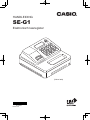 1
1
-
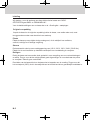 2
2
-
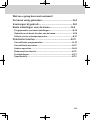 3
3
-
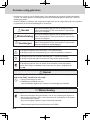 4
4
-
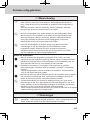 5
5
-
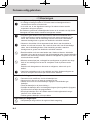 6
6
-
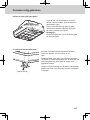 7
7
-
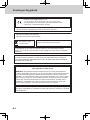 8
8
-
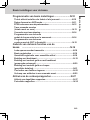 9
9
-
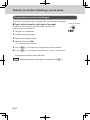 10
10
-
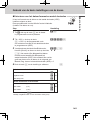 11
11
-
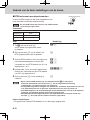 12
12
-
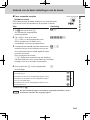 13
13
-
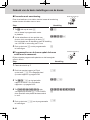 14
14
-
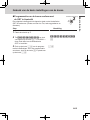 15
15
-
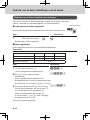 16
16
-
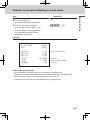 17
17
-
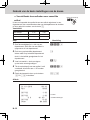 18
18
-
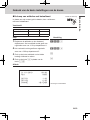 19
19
-
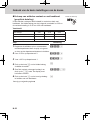 20
20
-
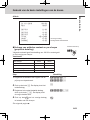 21
21
-
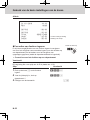 22
22
-
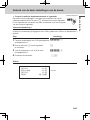 23
23
-
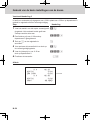 24
24
-
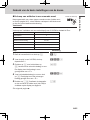 25
25
-
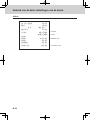 26
26
-
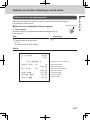 27
27
-
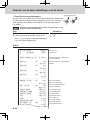 28
28
-
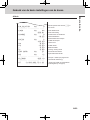 29
29
-
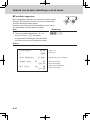 30
30
-
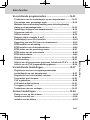 31
31
-
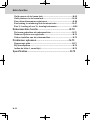 32
32
-
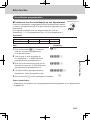 33
33
-
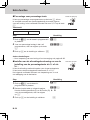 34
34
-
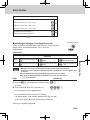 35
35
-
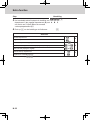 36
36
-
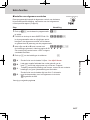 37
37
-
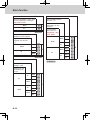 38
38
-
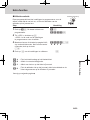 39
39
-
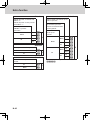 40
40
-
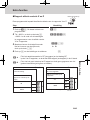 41
41
-
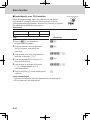 42
42
-
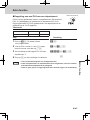 43
43
-
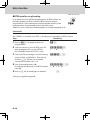 44
44
-
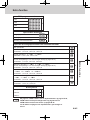 45
45
-
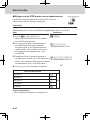 46
46
-
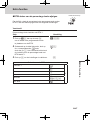 47
47
-
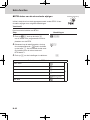 48
48
-
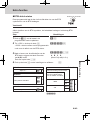 49
49
-
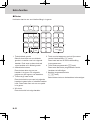 50
50
-
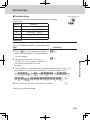 51
51
-
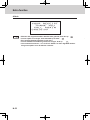 52
52
-
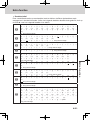 53
53
-
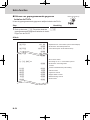 54
54
-
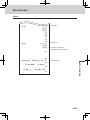 55
55
-
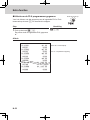 56
56
-
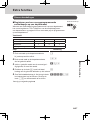 57
57
-
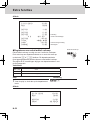 58
58
-
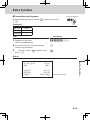 59
59
-
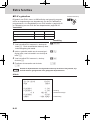 60
60
-
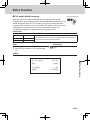 61
61
-
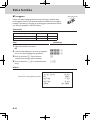 62
62
-
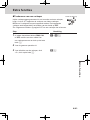 63
63
-
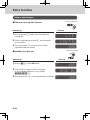 64
64
-
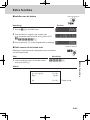 65
65
-
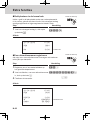 66
66
-
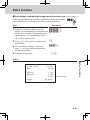 67
67
-
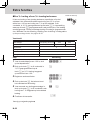 68
68
-
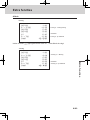 69
69
-
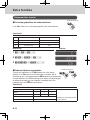 70
70
-
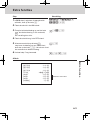 71
71
-
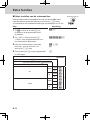 72
72
-
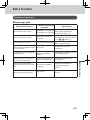 73
73
-
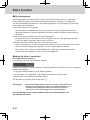 74
74
-
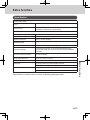 75
75
-
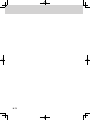 76
76